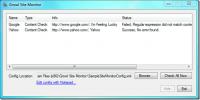Uvoz iPhone kontaktov v GMail prek Windows 7
Presenetljivo je, kako preprost je uvoz stikov iz iPhone v Gmail in še več, če ne manj presenetljivo, koliko ljudi o tem nima pojma. Ta postopek zahteva sinhronizacijo kontaktov iPhone s stiki Windows in nato jih izvozil v datoteko CSV, zadnji korak je, da uvozite to datoteko s pomočjo funkcije vvoza v Gmail.
Opomba: Stike lahko sinhronizirate tudi neposredno z Gmailom, vendar je to vodilo samo za tiste, ki želijo stike uvoziti v Gmail in jih dodati v določeno skupino.
Najprej v iTunes izberite stike za sinhronizacijo s stiki Windows.

Ko najdete vse stike v formatu Windows Contact v mapi [Uporabniško ime] / Imenik, pritisnite Export, da jih shranite v CSV formatu.

Zdaj se pomaknite do GMaila in pritisnite tipko Contacts na levi stranski vrstici. Zdaj kliknite povezavo Uvozi v zgornjem desnem kotu, da obiščete stran Uvozi. Tu lahko brskate po datoteki CSV in pritisnete Uvozi, da jih začnete uvoziti v Gmailove stike.
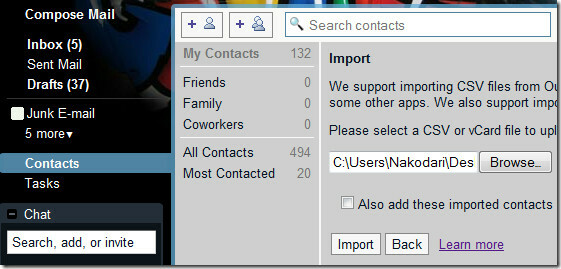

Poleg tega lahko tudi uvožene stike dodate v novo ali obstoječo skupino. Takega združevanja stikov ni mogoče doseči, če se direktno sinhronizira z iTunes.
Ta metoda je uporabna, če želite dodati določene stike v eno skupino. Samo ustvarite datoteko CSV izbranih stikov in jih uvozite v eno skupino ter sledite istemu postopku, da dodate druge stike v različne skupine.
Ta metoda je veljavna, če imate Windows 7, saj ima vgrajeno možnost izvoza vseh stikov v obliko CSV.
Iskanje
Zadnje Objave
Spremljajte vsebino spletnega mesta in obveščanje o opozorilih prek Growl
Growl Monitor Monitor je majhno odprtokodno orodje, ki zahteva vseb...
Pridobite meni Start, po meri, razširitev hitrih tipk in razširitev besedila s FastKeys
Morda ste do zdaj že preizkusili številne replike programa Start St...
BonAView je pregledovalnik slik, upravitelj in urejevalnik s 3D prikazom vrtiljaka
Fotografije… vsi jih imamo radi in jih radi vzamemo! In kolikor nam...